 我们已经看到,我们可以 在Python控制台中输入一个简单的指令 搅拌机纳入其windows系统. 这个系统是用于测试命令有用, 但它通常不用于编程它们的序列.
我们已经看到,我们可以 在Python控制台中输入一个简单的指令 搅拌机纳入其windows系统. 这个系统是用于测试命令有用, 但它通常不用于编程它们的序列.
控制台还允许我们通过探索可用的命令自动完成 , 进入含有功能搅拌机Python的启动命令: “联吡啶”.
混合器具有编辑,可以作为文本的窗口 “IDE” 编程在Python, 包括行号, 用颜色来区分语法和长行文本的自动autoidentación的可能性.
要打开文本编辑窗口中,您可以选择相应的图标 (笔记本电脑的片) 在任何窗口的左下角I按钮. 此按钮定义编辑器包含窗口类型. 选择图标 “文本编辑器”.

新的窗口将取代以前的版本,将显示其与文本区域界面

要开始使用这个窗口,我们打开现有的文件 (打开) 或创建一个新的 (新). 从这一刻起,我们将有一个光标在编辑区域将使我们能够编辑文本

通过添加新的选项界面的变化, 其中包括: “运行脚本” 它将使我们能够执行,我们在这个窗口中的脚本.
为了测试操作添加几行代码,使我们能够创建一些几何:
进口联吡啶
的zval =[0,1,2,3,4,5]
针对z中的zval:
bpy.ops.mesh.primitive_torus_add(旋转=(0, 0, 0), 位置=(0, 0, 从))
|
代码的第一行, “进口联吡啶”, añadirá la librería de objetos para Blender de Python
第二行定义的坐标,这将有助于确定的位置的矢量 “从” 对象
一个循环 “对于” 赋值 “邀请” 一拉变量 “从” 在循环的每个循环 (6 周期)
La última línea, 在循环中,因为它是缩进, 将创建几何.
代码执行的结果, 按下按钮 “运行脚本” 或按组合键 “ALT” + “P” 你可以在下面的图片中看到: 6 同等大小的公牛, 与相同的坐标 “x” 和 “和” 但不同的 “从”.

为了完成这次演习将保存在一个文件中的脚本. 这个文件中使用适当的扩展Python脚本是很重要的 “PY”. 例如 “Script_1.py”

我们可以把这个练习的微小变化:
- 你可以让两个循环, 一个在另一个, 以产生一个 “公牛飞机”?
- 你可以改变多头球?
- 你可以让两个循环, 一个在另一个, 以产生一个 “计划珠”?



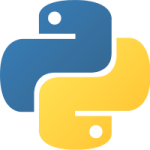

一定是 连接的 发表评论.